2018 JEEP COMPASS android auto
[x] Cancel search: android autoPage 279 of 368

MULTIMEDIA
KYBERTURVALLISUUS.......279
VINKKEJÄ JA YLEISIÄ TIE-
TOJA ....................280
Ohjauspyörän äänisäätimet........280
Vastaanoton olosuhteet...........280
Kunnossapito.................281
Varkaudenestojärjestelmä.........281
UCONNECT 3, JOSSA 5 TUUMAN
NÄYTTÖ – LISÄVARUSTE......282
5 tuuman näytöllä varustettu Uconnect
3 lyhyesti...................282
Kellon asetukset...............283
Ääniasetukset................283
Radion käyttö................284
USB-/ääniliitin (AUX) / Bluetooth-
käyttö.....................284
Tekstiviestiin vastaaminen puhumalla (ei
yhteensopiva iPhonen kanssa)......285
Apps (Sovellukset) – lisävaruste.....287
UCONNECT 4, JOSSA 7 TUUMAN
NÄYTTÖ ..................287
Uconnect 4 lyhyesti............287Vetäminen ja pudottaminen
valikkopalkkiin................289
Radio.....................290
Mediakeskus – USB-/ääniliitäntä (AUX) –
lisävaruste..................291
Android Auto – lisävaruste.........293
Apple CarPlay -sovelluksen käyttöönotto –
lisävaruste..................294
Apps (Sovellukset) – lisävaruste.....295
UCONNECT 4C / 4C NAV, JOSSA
8,4 TUUMAN NÄYTTÖ........295
Uconnect4/4CNAVlyhyesti......295
Vetäminen ja pudottaminen
valikkopalkkiin................297
Radio.....................298
Mediakeskus – USB-/ääniliitäntä (AUX) –
lisävaruste..................299
Android Auto – lisävaruste.........301
Apple CarPlay -sovelluksen käyttöönotto –
lisävaruste..................304
Apps (Sovellukset) – lisävaruste.....307
Jeep Skills..................307
UCONNECT-ASETUKSET......307
NAVIGOINTI – LISÄVARUSTE . . .308
Navigoinnin ääniopastuksen voimakkuuden
muuttaminen.................308
Kiinnostavien paikkojen etsiminen. . . .310
Paikan etsiminen tavaamalla.......310
Määränpään antaminen puhumalla . . .310
Kotisijainnin asettaminen.........310
Home (Koti).................310
Pysähdyksen lisääminen..........312
Kiertotien valitseminen...........312
Kartan päivittäminen............312
UCONNECT PHONE..........313
Uconnect Phone (Bluetooth-handsfree-
puhelut)...................313
Matkapuhelimen langaton liittäminen
Uconnect-järjestelmään..........316
Yleiset puhelinkomennot (esimerkkejä) .320
Mikrofonin vaimennus (tai vaimennuksen
poisto) puhelun aikana..........320
Meneillään olevan puhelun siirtäminen
puhelinlaitteen ja ajoneuvon välillä . . .320
MULTIMEDIA
277
Page 280 of 368
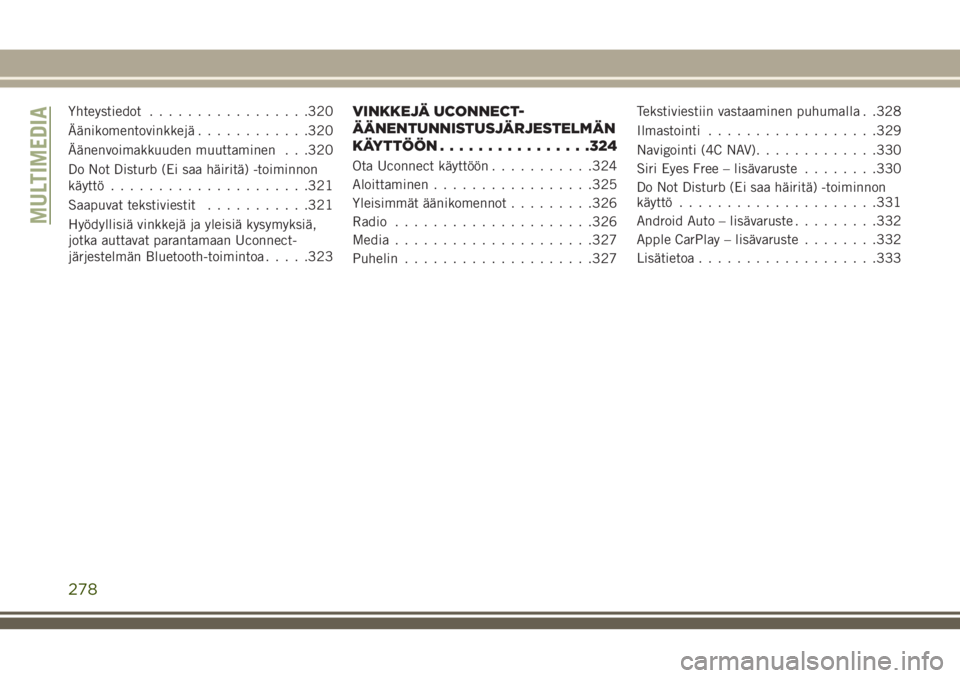
Yhteystiedot.................320
Äänikomentovinkkejä............320
Äänenvoimakkuuden muuttaminen . . .320
Do Not Disturb (Ei saa häiritä) -toiminnon
käyttö.....................321
Saapuvat tekstiviestit...........321
Hyödyllisiä vinkkejä ja yleisiä kysymyksiä,
jotka auttavat parantamaan Uconnect-
järjestelmän Bluetooth-toimintoa.....323VINKKEJÄ UCONNECT-
ÄÄNENTUNNISTUSJÄRJESTELMÄN
KÄYTTÖÖN................324
Ota Uconnect käyttöön...........324
Aloittaminen.................325
Yleisimmät äänikomennot.........326
Radio.....................326
Media.....................327
Puhelin....................327Tekstiviestiin vastaaminen puhumalla . .328
Ilmastointi..................329
Navigointi (4C NAV).............330
Siri Eyes Free – lisävaruste........330
Do Not Disturb (Ei saa häiritä) -toiminnon
käyttö.....................331
Android Auto – lisävaruste.........332
Apple CarPlay – lisävaruste........332
Lisätietoa...................333
MULTIMEDIA
278
Page 295 of 368

siikkia yhdistetystä Bluetooth-laitteesta
painamalla kosketusnäytön Bluetooth-
painiketta
mediatilassa.
Media-säätimetSäätimiä käytetään painamalla kosketusnäy-
tön painiketta ja valitsemalla AUX, USB tai
Bluetooth.
HUOMAUTUS:
Uconnect kytkee automaattisesti oikean ti-
lan, kun jokin laite liitetään järjestelmään.
Android Auto – lisävaruste
Android Auto on Uconnect-järjestelmän toi-
minto, jonka käyttö edellyttää vähintään
Android 5.0 Lollipop -käyttöjärjestelmällä va-
rustettua älypuhelinta ja verkkoyhteyttä. So-
velluksen avulla voit näyttää Android-
älypuhelimen sisällön ja eri sovelluksia
Uconnect-kosketusnäytössä. Android Auto
tuo saatavillesi hyödyllisiä tietoja ja järjestää
ne yksinkertaisiksi korteiksi, jotka tulevat nä-
kyviin juuri oikealla hetkellä. Kun käytössäsi
on Android Auto -sovellus, voit käyttää eri
sovelluksia Googlen kehittyneellä puhetekno-
logialla, ohjauspyörän säätimillä, radion etu-
paneelin säätönupeilla ja painikkeilla sekä
radion kosketusnäytöllä. Käytä Android Auto
-sovellusta seuraavasti:
1. Lataa Android Auto -sovellus Google Play
-kaupasta Android-puhelimeesi.2. Liitä Android-puhelimesi auton USB-
mediaporttiin. Jos et ole ladannut Android
Auto -sovellusta älypuhelimeesi ennen
laitteen kytkemistä ensimmäistä kertaa,
sovellus aloittaa latauksen.
HUOMAUTUS:
Käytä puhelimesi mukana toimitettua
USB-johtoa, sillä erikseen hankittavat
johdot eivät välttämättä toimi.Puheli-
mesi voi pyytää hyväksymään Android
Auto -sovelluksen käytön, ennen kuin
voit käyttää sovellusta.
Media-säätimet
1 – Toista mu-
siikkiraita uu-
delleen
2 – Musiikki-
raita ja kesto
3 – Musiikkirai-
tojen satunnais-
toisto
4 – Musiikkirai-dan tiedot
5 – Näytä tois-
tojonossa olevat
kappaleet
6 – Selaa mu-
siikkia
7 – Musiikki-
lähde
Android Auto
293
Page 296 of 368

3. Kun laite on liitetty ja tunnistettu,
Android Auto -sovelluksen pitäisi käynnis-
tyä automaattisesti, mutta voit käynnistää
sovelluksen myös painamalla kosketus-
näytön Android Auto -kuvaketta, joka si-
jaitsee kohdassa Apps (Sovellukset).
Kun Android Auto on käytössä Uconnect-
järjestelmässä, seuraavia toimintoja voidaan
käyttää älypuhelimella ja sen verkkoyhtey-
dellä:
• navigointiin Google Maps -kartat
• musiikin kuunteluun esim. Google Play
Music-, Spotify- ja iHeartRadio-sovellukset
• handsfree-puhelut ja -tekstiviestit
• Satoja yhteensopivia sovelluksia ja paljon
muuta!
HUOMAUTUS:
Auton on oltava verkon kuuluvuusalueella,
jotta voit käyttää Android Auto -sovellusta.
Android Auto voi käyttää mobiilidataa, ja ver-
kon kuuluvuusalue näytetään radionäytön oi-
keassa yläkulmassa. Kun Android Auto on
muodostanut yhteyden USB:n kautta,
Android Auto muodostaa yhteyden myös
Bluetoothin kautta.
Apple CarPlay -sovelluksen käyttöönotto
– lisävaruste
Uconnect toimii saumattomasti yhdessä
Apple CarPlay -sovelluksen kanssa. Sen
avulla voit käyttää iPhonea turvallisemmin
autossa ilman, että keskittymisesi liiken-
teessä heikkenee. Voit käyttää esimerkiksi
Applen musiikki-, kartta- ja viestitoimintoja
Uconnect-järjestelmän kosketusnäytön, au-
ton säätimien ja Siri-järjestelmän ääniko-
mentojen avulla.Kun haluat käyttää CarPlay-sovellusta, var-
mista, että käytössäsi on vähintään iPhone 5,
Siri on asetettu käyttöön asetuksissa ja että
iPhonen lukitus on avattu ensimmäistä liittä-
mistä varten. Toimi tämän jälkeen seuraa-
vasti:
1. Liitä iPhone auton USB-mediaporttiin.
HUOMAUTUS:
Käytä puhelimesi mukana toimitettua
Lightning-johtoa, sillä erikseen hankitta-
vat johdot eivät välttämättä toimi.
2. Kun laite on liitetty ja tunnistettu, CarP-
layn pitäisi käynnistyä automaattisesti,
mutta voit käynnistää sovelluksen myös
painamalla kosketusnäytön CarPlay-
kuvaketta, joka sijaitsee kohdassa Apps
(Sovellukset).
Google Maps – verkkoyhteys ja verkon
kuuluvuusalue
MULTIMEDIA
294
Page 297 of 368

Kun CarPlay on käytössä Uconnect-
järjestelmässä, seuraavia toimintoja voidaan
käyttää iPhonella ja sen verkkoyhteydellä:
• Puhelin
• Musiikki
• Viestit
• Kartat
HUOMAUTUS:
Jotta voit käyttää CarPlay-sovellusta, var-
mista, että puhelimen verkkoyhteys on käy-
tössä ja että olet verkon kuuluvuusalueella.
Verkkoyhteys ja verkon kuuluvuusalue näyte-
tään radionäytön vasemmassa reunassa.Apps (Sovellukset) – lisävaruste
Voit selata sovellusluetteloa painamalla kos-
ketusnäytön Uconnect Apps -painiketta. Käy-
tettävissä ovat muun muassa seuraavat sovel-
lukset:
• EcoDrive
• MyCar
• TuneIn
• Deezer
• Reuters• Twitter
• Facebook Check-In
• Apple CarPlay
• Android Auto.
UCONNECT 4C / 4C NAV,
JOSSA 8,4 TUUMAN
NÄYTTÖ
Uconnect 4 / 4C NAV lyhyesti
CarPlayCarPlay – verkkoyhteys ja verkon
kuuluvuusalue
Uconnect 4- / 4C NAV -mallin radio
295
Page 303 of 368

siikkia yhdistetystä Bluetooth-laitteesta
painamalla kosketusnäytön Bluetooth-
painiketta
mediatilassa.
Media-säätimetSäätimiä käytetään painamalla kosketusnäy-
tön painiketta ja valitsemalla AUX, USB tai
Bluetooth.
HUOMAUTUS:
Uconnect kytkee oikean tilan, kun jokin laite
liitetään järjestelmään.
Android Auto – lisävaruste
Android Auto on Uconnect-järjestelmän toi-
minto, jonka käyttö edellyttää vähintään
Android 5.0 Lollipop -käyttöjärjestelmällä va-
rustettua älypuhelinta ja verkkoyhteyttä. So-
velluksen avulla voit näyttää Android-
älypuhelimen sisällön ja eri sovelluksia
Uconnect-kosketusnäytössä. Android Auto
tuo saatavillesi hyödyllisiä tietoja ja järjestää
ne yksinkertaisiksi korteiksi, jotka tulevat nä-
kyviin juuri oikealla hetkellä. Kun käytössäsi
on Android Auto -sovellus, voit käyttää eri
sovelluksia Googlen kehittyneellä puhetekno-
logialla, ohjauspyörän säätimillä, radion etu-
paneelin säätönupeilla ja painikkeilla sekä
radion kosketusnäytöllä. Käytä Android Auto
-sovellusta seuraavasti:
1. Lataa Android Auto -sovellus Google Play
-kaupasta Android-puhelimeesi.2. Liitä Android-puhelimesi auton USB-
mediaporttiin. Jos Android Auto
-sovellusta ei ole ladattu aiemmin, sovel-
luksen lataus alkaa ensimmäisellä ker-
ralla, kun liität puhelimen.
HUOMAUTUS:
Käytä puhelimesi mukana toimitettua
USB-johtoa, sillä erikseen hankittavat
johdot eivät välttämättä toimi.
3. Kun laite on liitetty ja tunnistettu, valik-
kopalkin Phone (Puhelin) -kuvake vaihtuu
Android Auto -kuvakkeeksi. Android Auto
-sovelluksen pitäisi käynnistyä automaat-
tisesti, mutta jos näin ei tapahdu, katso
Uconnect-käyttöoppaasta, miten voit ot-
Media-säätimet
1 – Toista mu-
siikkiraita uu-
delleen
2 – Musiikki-
raita ja kesto
3 – Musiikkirai-
tojen satunnais-
toisto
4 – Musiikkirai-dan tiedot
5 – Näytä tois-
tojonossa olevat
kappaleet
6 – Selaa mu-
siikkia
7 – Musiikki-
lähde
Android Auto
301
Page 304 of 368

taa käyttöön AutoShow-toiminnon. Voit
käynnistää sovelluksen myös painamalla
kosketusnäytön Android Auto -kuvaketta.
Kun Android Auto on käytössä Uconnect-
järjestelmässä, seuraavia toimintoja voidaan
käyttää älypuhelimella ja sen verkkoyhtey-
dellä:
• navigointiin Google Maps -kartat
• musiikin kuunteluun esim. Google Play
Music-, Spotify- ja iHeartRadio-sovellukset
• handsfree-puhelut ja -tekstiviestit
• satoja yhteensopivia sovelluksia
HUOMAUTUS:
Auton on oltava verkon kuuluvuusalueella,
jotta voit käyttää Android Auto -sovellusta.
Android Auto voi käyttää mobiilidataa, ja ver-
kon kuuluvuusalue näytetään radionäytön oi-
keassa yläkulmassa.
Kartat
Kun haluat käyttää Googlen reittiohjausta ää-
nikomennoilla, pidä ohjauspyörän VR-
painike painettuna tai napauta mikrofoniku-
vaketta. Pääset Google Maps -karttoihin
myös koskettamalla Navigation (Navigointi)
-kuvaketta Android Auto -sovelluksessa.
HUOMAUTUS:
Jos VR-painiketta painetaan vain kerran,
mutta sitä ei pidetä painettuna, mikä tahansa
navigoinnin äänikomento käynnistää auton
Uconnect Navigation
-navigointijärjestelmän.Kun käytössä on Android Auto -sovellus,
Google Maps toteuttaa seuraavat toiminnot
ääniohjauksella:
• Navigointi
• Reaaliaikaiset liikennetiedot
• Kaistaohjaus
Google Maps – verkkoyhteys ja verkon
kuuluvuusalue
Google Maps
MULTIMEDIA
302
Page 305 of 368

HUOMAUTUS:
Jos käytät auton Uconnect Navigation
-navigointijärjestelmää, mutta aloitat uuden
reitin Android Auto -sovelluksella äänioh-
jauksella tai muulla tavalla, näkyviin tulee
ponnahdusikkuna, jossa kysytään, haluatko
siirtyä Uconnect Navigation -järjestelmän
käytöstä älypuhelinnavigointiin. Myös silloin,
jos Android Auto on käytössä ja yrität käyn-
nistää Uconnect-järjestelmän reitin, näkyviin
tulee ponnahdusikkuna, jossa kysytään, ha-
luatko siirtyä toiseen navigointimenetel-
mään. Jos valitset Yes (Kyllä), navigointime-
netelmä vaihdetaan viimeksi käytettyyn
menetelmään, ja reitti suunnitellaan uuteen
määränpäähän. Jos valitset No (Ei), navigoin-
timenetelmää ei vaihdeta.
Lisätietoja on osoitteessa
www.android.com/auto/.Katso lisätietoja navigointitoiminnosta osoit-
teesta https://support.google.com/android tai
https://support.google.com/androidauto/.
Musiikki
Android Auto -sovelluksen avulla voit käyttää
esimerkiksi Google Play Music-, iHeartRadio-
ja Spotify-sovelluksia ja toistaa lempimusiik-
kiasi. Älypuhelimen verkkoyhteyden kautta
voit toistaa musiikkia tien päällä ilman rajoi-
tuksia.
HUOMAUTUS:
Musiikkisovellukset, soittolistat ja asemat on
asennettava älypuhelimeen ennen Android
Auto -sovelluksen käyttöä, jotta ne toimivat
yhdessä sovelluksen kanssa.HUOMAUTUS:
Kun haluat tarkastella Android Auto
-sovelluksen kautta toistettavan musiikin me-
tatietoja, valitse Uconnect-järjestelmän me-
dianäyttö.
Lisätietoja on osoitteessa
https://support.google.com/androidauto.
Android Auto – musiikki
303